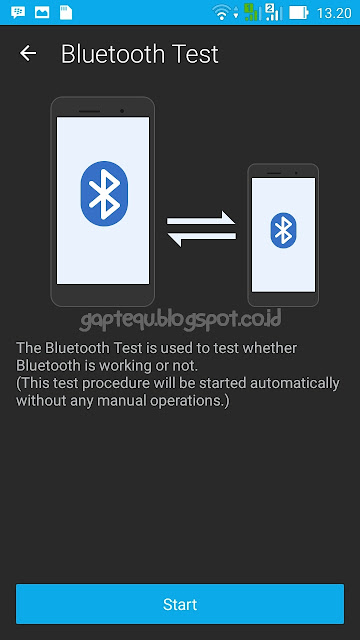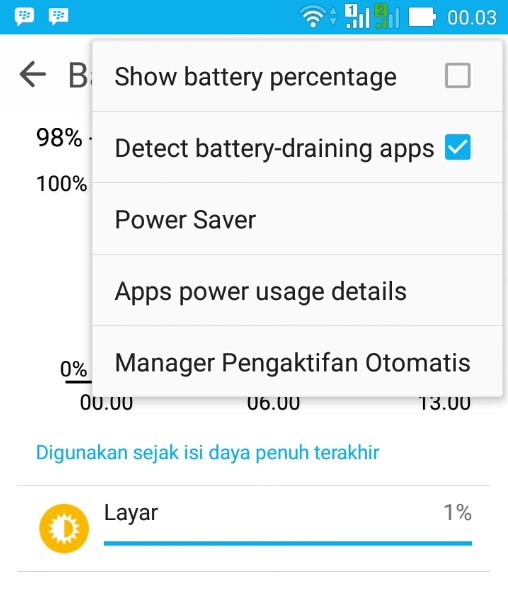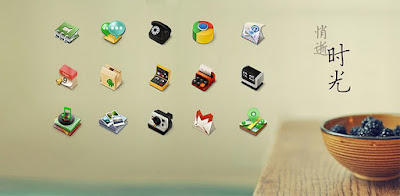Cara Cek HP Asus Zenfone - Bagi kalian yang hendak membeli HP Asus Zenfone dalam kondisi second / bekas, alangkah baiknya kalian simak dulu tulisan ini.
Mungkin kalian akan bertanya-tanya. Apakah smartphone yang akan kalian beli tersebut masih layak pakai atau tidak. Apakah semua device / hardware pada smartphone tersebut masih berfungsi atau tidak?
Pertanyaan tersebut memang umumnya tersirat di benak kita ketika hendak membeli barang elektronik apapun. Terlebih lagi jika masa garansinya telah habis.
Namun itu saja sebetulnya belum cukup. Karena sebetulnya, Asus telah menyediakan fasilitas untuk mengecek kelayakan hardware smartphone-nya. Yuk simak!
Begini langkah-langkahnya.
1. Buka aplikasi Kalkulator.
2. Ketikkan ".12345+", kemudian tap "=". Semuanya tanpa tanda kutip, ya.
3. Setelah itu, akan muncul jendela SMMI TEST. Kalian bisa memilih "Test All" untuk mengetes semuanya, atau "Single Test" jika hanya ingin mengetes salah satu hardware saja. Pada percobaan kali ini, misalkan kita akan mengetes salah satu hardware saja. Kita pilih "Single Test".
4. Pada jendela Single Test, disana akan muncul berbagai hardware yang terdapat pada smartphone kalian. Misalkan saja, kita akan menguji hardware Bluetooth dan Wifi.
5. Pengujian pertama, kita pilih hardware Bluetooth. Pada jendela Bluetooth Test, klik Start. Sistem akan melakukan pengujian pada hardware Bluetooth untuk beberapa saat. Prosesnya kurang lebih selama 3-10 detik, tergantung tipe smartphone.
6. Hasil pengujian sudah didapat. Jika hardware berfungsi normal, sistem akan memberitahukan bahwa semua baik-baik saja dengan menampilkan ikon centang hijau.
7. Jika ingin menguji hardware yang lain, silahkan lakukan langkah yang sama dengan memilih hardware lainnya. Hasilnya bisa kalian lihat melalui tombol opsi yang terletak pada sudut sebelah kanan atas. Pilih "Test Result".
Seperti itu, gampang bukan?
Selamat mencoba dan semoga bermanfaat, ya!
Mungkin kalian akan bertanya-tanya. Apakah smartphone yang akan kalian beli tersebut masih layak pakai atau tidak. Apakah semua device / hardware pada smartphone tersebut masih berfungsi atau tidak?
Pertanyaan tersebut memang umumnya tersirat di benak kita ketika hendak membeli barang elektronik apapun. Terlebih lagi jika masa garansinya telah habis.
 |
| Ilustrasi Asus Zenfone |
>> Cara Mengetahui MAC Address Pada Smartphone AndroidSalah satu cara yang paling umum dilakukan untuk mengetahui kelayakan barang second adalah dengan cara memperhatikan kondisi fisiknya. Setelah itu dilanjutkan dengan mencobanya secara langsung.
Namun itu saja sebetulnya belum cukup. Karena sebetulnya, Asus telah menyediakan fasilitas untuk mengecek kelayakan hardware smartphone-nya. Yuk simak!
Cara Test Hardware HP Asus Zenfone
Untuk melakukannya, ada cara mudah. Kita bisa menggunakan aplikasi Kalkulator bawaan HP Asus Zenfone.Begini langkah-langkahnya.
1. Buka aplikasi Kalkulator.
2. Ketikkan ".12345+", kemudian tap "=". Semuanya tanpa tanda kutip, ya.
3. Setelah itu, akan muncul jendela SMMI TEST. Kalian bisa memilih "Test All" untuk mengetes semuanya, atau "Single Test" jika hanya ingin mengetes salah satu hardware saja. Pada percobaan kali ini, misalkan kita akan mengetes salah satu hardware saja. Kita pilih "Single Test".
4. Pada jendela Single Test, disana akan muncul berbagai hardware yang terdapat pada smartphone kalian. Misalkan saja, kita akan menguji hardware Bluetooth dan Wifi.
5. Pengujian pertama, kita pilih hardware Bluetooth. Pada jendela Bluetooth Test, klik Start. Sistem akan melakukan pengujian pada hardware Bluetooth untuk beberapa saat. Prosesnya kurang lebih selama 3-10 detik, tergantung tipe smartphone.
6. Hasil pengujian sudah didapat. Jika hardware berfungsi normal, sistem akan memberitahukan bahwa semua baik-baik saja dengan menampilkan ikon centang hijau.
7. Jika ingin menguji hardware yang lain, silahkan lakukan langkah yang sama dengan memilih hardware lainnya. Hasilnya bisa kalian lihat melalui tombol opsi yang terletak pada sudut sebelah kanan atas. Pilih "Test Result".
Seperti itu, gampang bukan?
>> Cara Mengatasi Error Battery Draining Apps pada Smartphone AsusBagi kalian yang hendak membeli smartphone Asus Zenfone dalam kondisi second, tidak perlu kuatir tertipu dengan smartphone yang tampak bagus tetapi bermasalah.
Selamat mencoba dan semoga bermanfaat, ya!